リモートデスクトップ接続により、リモートPCについては、以前の投稿でこれについて既に説明しました(Windows 8に組み込まれたリモートデスクトップアプリもチェックしてください)。現在、デフォルトでは、リモートデスクトップセッションの資格情報がWindowsに保存されます。これがセキュリティ上の危険になる可能性があるため、この機能が必要ない場合は、この設定を無効にする手順を次に示します。
デフォルトでどのように見えるかを示しましょう。リモートデスクトップ接続のログイン資格情報を保存するオプションがあります。

Windows 7の場合: この設定を無効にするには、[スタート]メニューを開き、次のように入力します。 gpedit.msc ヒット 入る。ローカルグループポリシーエディターが表示されます。
Windows 8の場合: スタート画面で、次を入力します gpedit.msc Enterを押します。ローカルグループポリシーエディターが開きます。

次に、 [ユーザーの構成]> [管理用テンプレート]> [Windowsコンポーネント]> [リモートデスクトップサービス] オプションを選択します リモートデスクトップ接続クライアント グループポリシーエディターの左側のペインで。
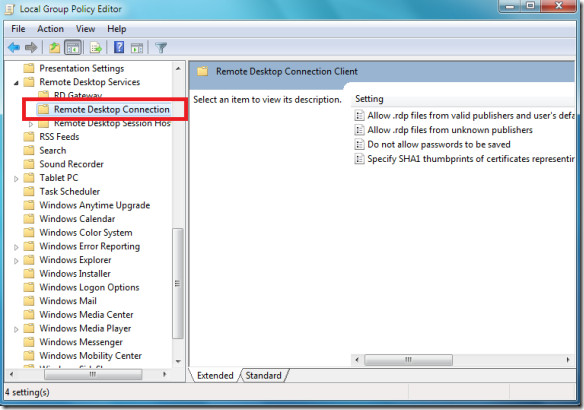
オプションをダブルクリックします パスワードの保存を許可しない 右側のメインウィンドウで使用できます。新しいダイアログボックスが読み込まれ、設定を編集できます。このダイアログボックスから選択します 有効化 そしてクリック OK.


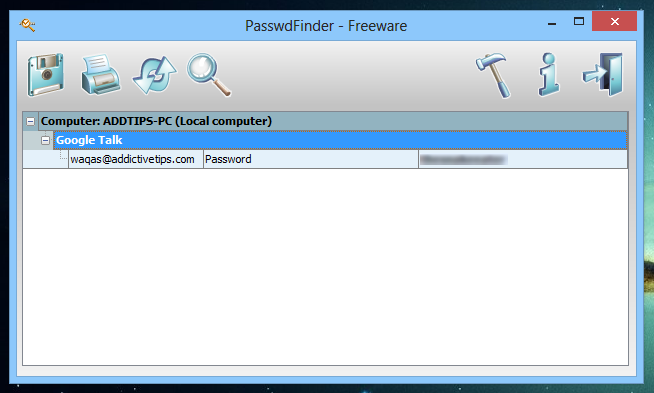











コメント